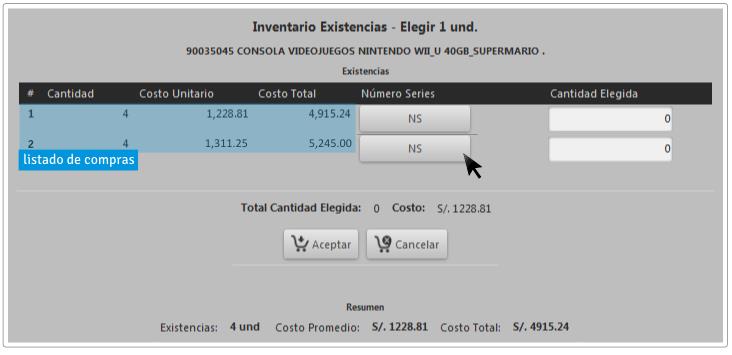Tabla de Contenidos
AJUSTES
donde comenzar
Regularize su stock ajustando unidades faltantes o sobrantes de uno o algunos productos en la sección Ajustes del módulo Almacén, opción Inventario.
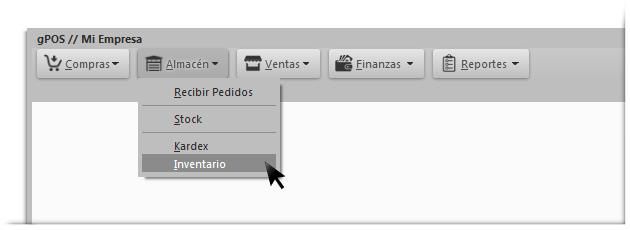
buscar y ver ajustes de stock
Vea los ajustes que realizó anteriormente buscándolos por fechas, nombre del producto, código de barras; si desea más filtros use el botón Buscar más, en la información del listado también puede agregar más datos con Buscar más.
el botón de la parte inferior úselo para crear un Nuevo ajuste
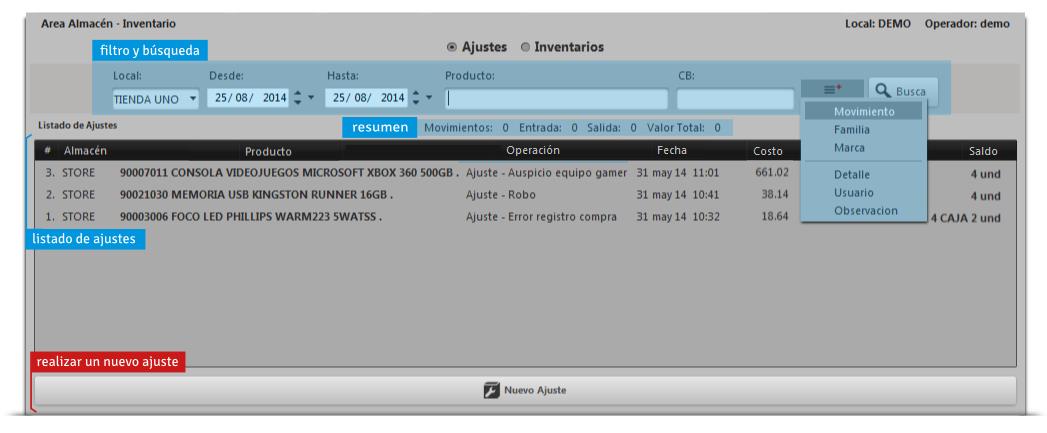
exportar e imprimir listado de ajustes
Despues de buscar y obtener un listado exportelo a un archivo PDF para imprimirlo a un archivo que pueda usar en su hoja de cálculo; importante, si se va a la sección “Nuevo ajuste” al volver ya no dispondra de estas opciones para tenerlas disponibles nuevamente tendrá que volver a entrar por el módulo Almacén, opción Inventario

hacer ajustes al stock
Inicie usando el botón Nuevo ajuste ubicado a lo largo de la parte inferior de la ventana:
- primero tendrá que buscar el o los productos a los que ajustará el stock, escriba el nombre, filtre usando el listado de marcas y familias, productos con o sin stock o con el código de barras
- una vez encontrado el producto: click derecho y use la acción contextual Modificar existencias cargará un popup para ajustar stocks faltantes o sobrantes
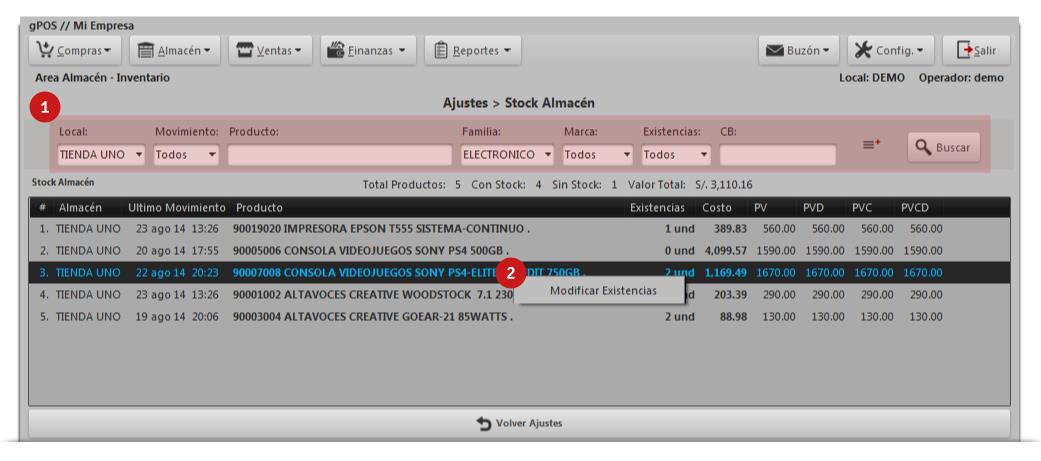
ajustar unidades sobrantes
productos con números de serie
En el caso de productos sobrantes con números de serie:
- escriba el número real de existencias
- identifique el motivo del ajuste de entrada, despliegue la lista y escoja uno de la lista o escriba en el campo “Motivo entrada”, si tiene alguna observación anótela.
click en Aceptar y tendrá que registrar el número de serie del producto ingresado, puede cambiar el precio de compra y venta.
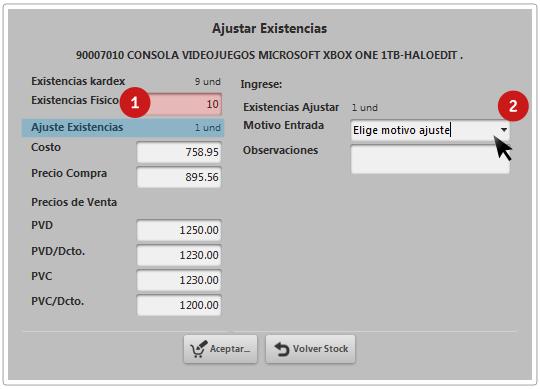
Use el lector de barras y registre el número de serie del producto que entrará al inventario,
un click en Aceptar para terminar la acción
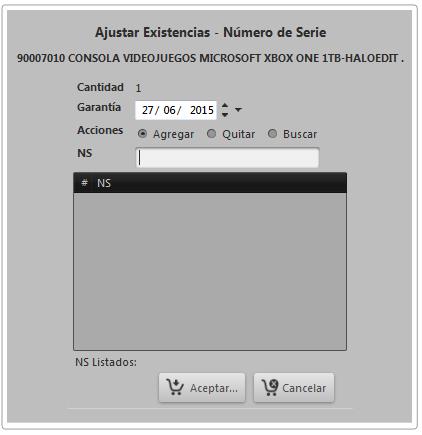
productos sin números de serie
Si los productos sobrantes no tienen números de serie:
- escriba el número real de existencias
- según el caso: registre el lote, fecha de vencimiento e identifique el motivo del ajuste de entrada, despliegue la lista y escoja uno de la lista o escriba en el campo “Motivo entrada”, si tiene alguna observación anótela; click en Aceptar para terminar la acción.
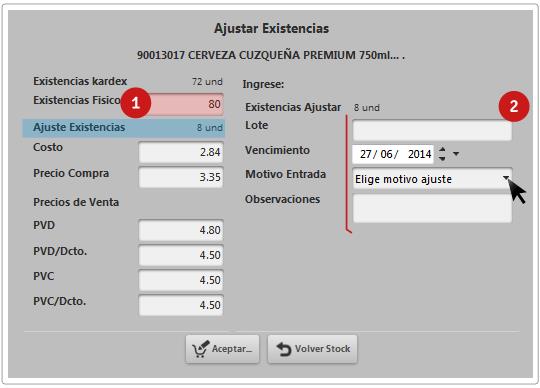
ajustar unidades faltantes
productos con números de serie
En el caso de productos faltantes con números de serie:
- escriba el número real de existencias
- identifique el motivo del ajuste de salida, despliegue la lista y escoja uno de la lista o escriba en el campo “Motivo salida”, si tiene alguna observación anótela.
Click en Aceptar para retirar la serie del producto faltante, si desea puede cambiar el precio de compra y venta.

En esta ventana Kardex, identificar la serie del producto faltante de la lista de stock, elija a la que pertenece el faltante y de un click en NS para retirar el número de serie.
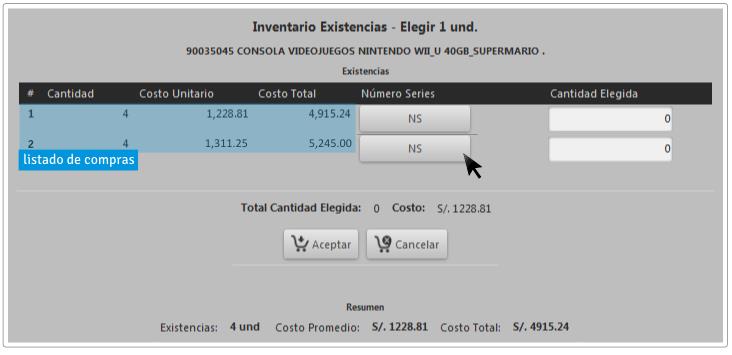
Para quitar el número de serie del faltante, marque la casilla de la serie faltante y finalize con un click en Volver kardex, volverá a Kardex y use el botón Aceptar
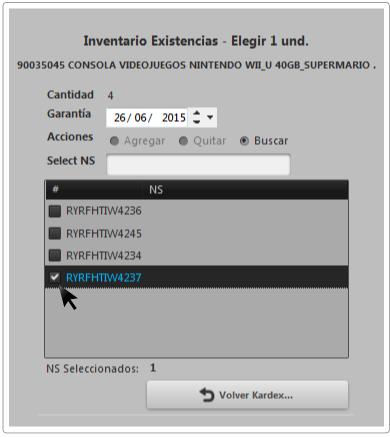
productos sin números de serie
Si los productos faltantes no tienen números de serie:
- escriba el número de existencias reales en unidades y/o cajas si hay menudeo
- identifique el motivo del ajuste de salida, despliegue la lista y escoja uno de la lista o escriba en el campo “Motivo salida”, si tiene alguna observación anótela; click en Aceptar para elegir a que movimiento Kardex pertenece el producto.
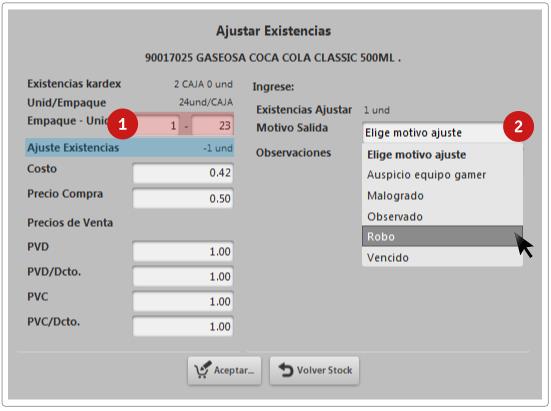
En esta ventana Kardex, identificar a que kardex de compra pertenecía el artículo faltante, elija según el lote o fecha de vencimiento y escriba la cantidad, un click en Aceptar para finalizar la acción.